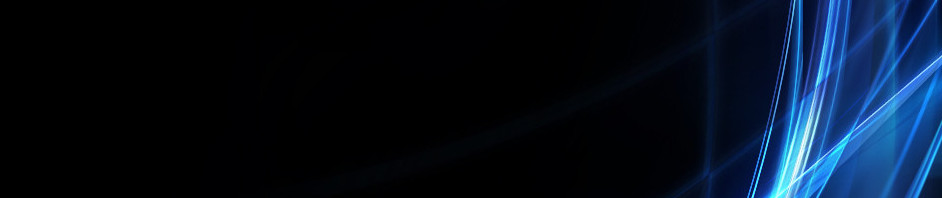Tugas Pengantar Dan Pengenalan Komputer
" Beberapa Fungsi sub menu Format Cells Dalam M.S Excel"
A. Number
Number dapat gunakan untuk mengatur/memformat angka dari cell. Pilihan format number merupakan jenis format yang penting dan paling sering digunakan dalam praktik.
Adapun Number ini Terdiri dari beberapa bagian yaitu :
- General : pengaturan umum tanpa format.
- Number : pengaturan format angka yang akan ditentukan kemudian seperti jumlah angka dibelakang komadan penggunaan pemisah ribuan misalnya 12.000,00.
- Currency : memberi pengaturan lambang mata uang suatu negara.
- Accounting :penulisan mata dengan menggunakan aturan akuntansi. Mata uangnya berada dikiri, sedangkan nilai angkanya berada rata kanan.
- Date : digunakan untuk penulisan format tanggal misalnya, 3/14/13Time : digunakan untuk menulis jam misalnya, 07:50:35.
- Percentage : menampilkan angka dalam bentuk persentasse. Misalnya 0,1 akan ditampilkan 10%.
- Fraction : menuliskan angka decimal dalm bentuk pecahan. Misalnya:0,75 akan ditulis menjadi3/4
- Scientific : penulisan angka dengan gayadibidang sains. Misalnya 1450 akan ditulis1,e+03
- Text : penulisan semua data kedalam selakn dianggap sebagia teks meskipun ituu angka.salah satu kegunaan adalah membiarkan anka nol (0) yang ditulis didepan angka, misalnya pada penulisan nomor telepon. Sebab jika denga format teks, mak excel secara otomatis akan menghilangkan angka nol ( 0 ) tersebut.
- Special : digunakan untuk mengatur penuliasan tipe format tertentu seperti kode pos dan no tetepon sesuai dengan negar yang diingingkan
- Custom : digunakan untuk melakukan pengaturan format sendiri.
B. Format Alignment
Format Alignment dapat gunakan untuk mengatur/memformat penempatan isi cell angka, huruf dan objek.
Gambar fasilitas format Alignment seperti di bawah ini ;
Pada tabulasi format alignment beberapa pilihan pengaturan perataan data.
Didalam format Alignment itu sendiri terdapat 4 buah pengaturan antara lain :
Text Alignment dapat gunakan untuk mengatur perataan teks, didalam Text Alignment terdapat 2 pengaturan diantaranya
1. Horizontal : Digunakan untuk perataan secara horisontal ( letak tuliasan secara mendatar dari kiri ke kanan). Pada bagian horizontal terdapat beberapa buah pilihan antara lain sebagai berikut:
General yaitu tulisan terletak di sebalah kiri dalam cell
- Left adalah untuk meratakan data sel pada bagian kiri.
- Center adalah untuk meratakan data sel pada bagian tengah horizontal.
- Right adalah untuk meratakan data sel pada bagian kanan.
- Fiil adalah untuk mengulangi penulisan data dalam sel hingga memenuhi lebar kolom sel yang telah terbentuk.
- Justify adalah untuk meratakan data teks yang panjang dalam sebuah.
- cell yaitu rata pada bagian kira dan rata pada bagian kanan
2. Vertical : Digunakan untuk perataan secara vertical (letak tulisan dari atas ke bawah). Pada bagian vertikal terdapat beberapa pilihan antara lain sebagai berikut:
- Bottom teks akan ditempatkan dibawah pada garis.
- Top teks akan ditempatkan diatas pada garis.
- Center teks berada ditengah pada garis.
- Justify teks akan ditempatkan diatas pada garisDistributet
· Teks Control dapat digunakan untuk mengatur teks didalam cell. Pada teks Control terdapat beberapa buah pilihan yaitu:
- Wrap Text digunakan agar teks mengikuti ukuran lebar cell.
- Shrink to fit digunakan agar teks mengecil mengikuti lebar cell.
- Merge cells digunakan untuk menggabungkan beberapa cell menjadi satu cell.
· Right-to-leftd dapat digunakan agar format penulisan berpindah dari kanan ke-kiri.
Text Direction digunakan untuk arah penulisan dari teks . Pada bagian teks direction terdapat beberapa buah pilihan yaitu:
- Context : format penulisan angka default/standard.
- Left-to-right : format penulisan angka dari kiri.
- Right-to-left : format penulisan angka dari kanan.
- Orientation dapat Anda gunakan untuk mengatur derajat kemiringan dari data didalam cell.
C. Format Font
Pada pilihan format font dapat digunakan untuk mengatur/memformat karakter/huruf dari cell, baik berupa huruf atau angka (jenis, besar, tanda,khusus dan warna. Font adalah istilah yang menjelaskan apapun yang terkait dengan angka dan huruf, walaupun dalam praktik font lebih sering dihubungkan dengan huruf saja. Pengaturan font meliputi banyak hal seperti mengatur ukuran, jenis (style), warna. Dalam program aplikasi font sering dikaitkan hanya dengan jenis font( Times Roman, arial dll).
Dalam kotak dialog format cells terdapat pilihan perintah untuk mengatur format yang terdapat dalam grup font antara lain adalah sebagai berikut;
1) Font model tulisan, bisa kita gunakan font sesuai yang kita inginkan.
2) Underline untuk memberi garis bawah yang ingin dipakai. Pada bagian underline terdapat beberapa pilihan diantaranya adalah ;
- None , tanpa garis atau tanpa bingkai.
- Singel garis bawah tunggal.Double garis bawah ganda.
- Single accounting garis bawah tunggal pada penulisan akuntasi.
- Double accounting garis bawah ganda pada penulisan akuntasi.
3) Font Style bentuk huruf. Pada bagian font style terdapat bagian pilihan antara lain sebagai berikiut:
- Reguler standar Tulisan tanpa diubah.
- Bold untuk mempetebal huruf.
- Italic bentuk tulisan miring
- Bold Italic mempertebal dan bentuk miring tulisan.
4) Size digunakan untuk ukuran besar, kecilnya huruf yang ingin kita pakai
5) Pada bagian font effect terdapat beberapa pilihan antara lain sebagai berikut:
Strikethrough untuk memberi coretan pada tulisan.
§ Contoh STKIP ( bisa dalam bentuk huruf maupun dalam bentuk angka)
Superscript untuk membuat tulisan pangkat.
§ Contoh 102 ( bisa dalam bentuk huruf maupun dalam bentuk angka)
Subscript untuk memberi efek cetak bawah.
§ Contoh 134( bisa dalam bentuk huruf maupun dalam bentuk angka)
6) Pada pilihan font color, pilih warna teks atau huruf yang ingin dipakai.
D. Format Border.
Border Cells yang maksud adalah garis pembatas antara masing-masing cell. Pertama-tama, kita akan membahas cara membuat border dalam sheet Excel.
Untuk membuat border dalam cells Excel, pertama blok area yang akan diberi border, dan pilih jenis border yang akan dibuat.Dapat kita gunakan untuk mengatur/memformat bingkai/garis luar dalam dari cell.
Kita juga dapat menggunakan pilihan perintah pada tombol border antara lain sebagai berikut;
- Line style adalah untuk mengganti bentuk garis border.
- Line color adalah untuk mengganti warna garis border.
- Presets garis keseluruhan. Pada presets terdapat 3 buah pilihan yaitu:None tidak memiliki garis atau tanpa bingkai. Out line memberi garis bagian pinggir atau garis bagian luar yang diblokInside memberi garis bagian dalam yang diblok.
- Border garis pembatas antara masing-masing cell.
E. Format Fill
Dapat Anda gunakan untuk memberikan warna pada cell atau memberi warna pada lembar kerja.
Gambar Fasilitas format fill seperti gambar dibawah ini :
Pada bagian format fill terdapat beberapa bagian pilihan yaitu:
- Background Color dapat digunakan untuk memberi warna pada latar belakang pada table.
- Fiil Effects dapat digunakan untuk memilih warna beserta efek tertentu sesuai keinginan kita.More color dapat gunakan untuk memilih lebih banyak warna.
- Pattern color dapat gunakan untuk memilih warna arsiran dari cell.
- Pattern Style dapat gunakan untuk memilih jenis arsiran yang kita inginkan.
F. Format Protection
Pada bagian terakhir kotak dialog format cell adalah protection. Fasilitas ini digunakan unutk mengatur proteksi dari suatu sel.
Dalam halaman protection tersebut terdapat dua pilihan yaitu:
- Locked adalah digunakan untuk mengunci suatu sel.
- Hidden adalah digunakan untuk menyembunyikan sel
Setelah menyembunyikan kolom atau baris, kadang kita perlu melihat atau menampilkan kembali isi kolom atau baris tersebut. Mungkin hanya sekedar melihat-lihat kolom sebelum pengeditan, ataupun untuk hal lainnya. Untuk memunculkan kolom dan baris yang telah disembunyikan sebelumnya anda bisa menggunakan langkah berikut. Blok baris dan kolom yang mengapit kolom yang disembunyikan. Misalkan kita menyembunyikan kolom B dan C, maka kita harus memblok kolom A hingga D. atau jika kita menyembunyikan baris 23, 24, dan 25, maka untuk menampilkannya kita blok baris 22 hingga 26, dan seterusnya.Selanjutnya klik kanan pada area yang sudah diblok tadi Pada menu yang muncul, klik item unhide Baris atau kolom yang anda sembunyikan yang berada di dalam blok baris atau kolom akan segera ditampilkan.
Untuk mengetahui ada tidaknya baris yang disembunyikan, bisa anda lihat pada header kolom atau header baris. pada header tersebut akan terjadi “lompatan” urutan, misalkan bila kolom B dan C di hidden, maka pada header akan tampil judul kolom A, D, E, F dst. Demikian juga jika ada baris yang disembunyikan, header baris akan terlihat ada “lompatan” urutan.
Sumber :
http://www.google.com
http://www.wekipedia.com
http://anhyhandayaniunismuh12.blogspot.com/2013/06/funsi-format-cell-pada-ms-excel.html